
Harry James
0
3765
1212
V počítači se systémem Linux musíte spustit jiný operační systém. Ale měli byste duální bootovat 7 důvodů, proč byste měli (a neměli) Dual Boot Linux 7 důvodů, proč byste měli (a neměli) Dual Boot Linux Často může být volba instalace Linuxu přes Windows složitá pro zdůvodnění. Ale proč se rozhodnout pro oba? Zde je pět důvodů pro duální boot a dva důvody, proč byste neměli. , nebo použít virtuální stroj? A pokud zvolíte druhou možnost, jaký software virtuálního stroje byste měli použít?
Virtuální stroje vs. duální bootování
Používáte Linux - možná Linux Mint nebo Ubuntu Linux Mint vs Ubuntu: Který distro byste si měli vybrat? Linux Mint vs Ubuntu: Jaké Distro byste si měli vybrat? Linux Mint a Ubuntu jsou dva z nejpopulárnějších distribucí systému Linux, ale mezi nimi jsou skutečné rozdíly. Který z nich je pro vás ten pravý? - vedle Windows? Nebo máte v počítači nainstalované dvě nebo více linuxových distribucí? Jak to vypadá pro vás? Pro některé tato dynamika funguje dobře. Pro ostatní může být restartování problémem.
Čas potřebný k restartu, výběr jiného operačního systému na obrazovce zavaděče GRUB a poté spuštění, může být problematický. To platí zejména pro systémy, kde je Linux nainstalován vedle Windows.

Na pomalejších systémech nebo v těch, kde se mnoho aplikací pokouší spustit při načtení systému Windows, můžete počkat 5 až 10 minut, než můžete začít být produktivní. Vrhněte antivirové řešení a brzy jste na masivní pomaleji.
Tento problém však lze vyřešit spuštěním sekundárního operačního systému na virtuálním počítači.
Co je virtuální počítač?
V minulosti jsme se několikrát podívali na virtuální stroje - známé jako VM. Jednoduše řečeno, jsou to aplikace, které vytvářejí softwarové prostředí napodobující počítačový hardware. Do tohoto prostředí lze poté nainstalovat operační systém. Říkáme tomu a “hostující OS”, zatímco operační systém, který jste nainstalovali do svého fyzického počítače, je “hostitelský OS”.
Virtualizaci lze navíc vylepšit pomocí vyhrazeného hardwaru systému.
Jak aktivovat virtualizaci na vašem PC
Váš zvolený hostující operační systém může běžet bez hardwarové virtualizace, pokud je však tato možnost k dispozici, vyplatí se ji použít. V neposlední řadě proto, že sníží odtok systémových zdrojů vašeho počítače.
Chcete-li povolit virtualizaci hardwaru, musíte restartovat počítač, abyste získali přístup k systému BIOS. Dosažení toho bude záviset na vašem zařízení, ale obvykle se to provádí klepnutím Del nebo F2 po restartování počítače.
Vyhledejte obrazovku Advanced v systému BIOS a vyhledejte jednu z následujících možností:
- Virtualizace
- VT-x (Intel - starší systémy budou mít VT-d)
- AMD-V (systémy AMD)
Navigace v systému BIOS se provádí pomocí kláves se šipkami. Když povolíte virtualizaci, stiskněte F10 uložit a ukončit.
Jakmile to provedete, máte na výběr tři open source VM aplikace, které se podíváme níže (VMWare je také k dispozici pro Linux, ale není open source).
1. VirtualBox
Nabízí všestrannou virtualizaci, VirtualBox může vytvořit virtuální stroj s prakticky jakýmkoli operačním systémem (kromě těch, které jsou určeny pro zařízení ARM). Nabízí také software a hardwarově asistovanou virtualizaci, ukládající virtuální stroje jako obrazy disků. Díky tomu je snadné zálohovat nebo migrovat na jiné počítače nebo aplikace VM.

VirtualBox je obzvláště dobrý při spouštění 32bitových a 64bitových distribucí Linuxu a Windows. Je dokonce možné provozovat OS X na VirtualBoxu, možná jej otestovat před konfigurací vašeho PC jako Hackintosh Tech Recept: Optimum Hardware Components for Perfect Hackintosh Tech Recept: Optimum Hardware Components for Perfect Hackintosh Přemýšlíte o vybudování Hackintosh? Můžete si vyrobit Mac Pro za poloviční cenu skutečné věci. Sestavil jsem vlastní Hackintosh pomocí informací získaných z několika stránek Hackintosh nadšenců. I s ... Kopii své distribuce najdete na adrese virtualbox.org/wiki/Downloads.
2. QEMU
Pokud chcete spustit operační systém ARM (například Android, Raspbian nebo RISC OS), pak je tento nástroj založený na příkazovém řádku ten, který si vyberete.
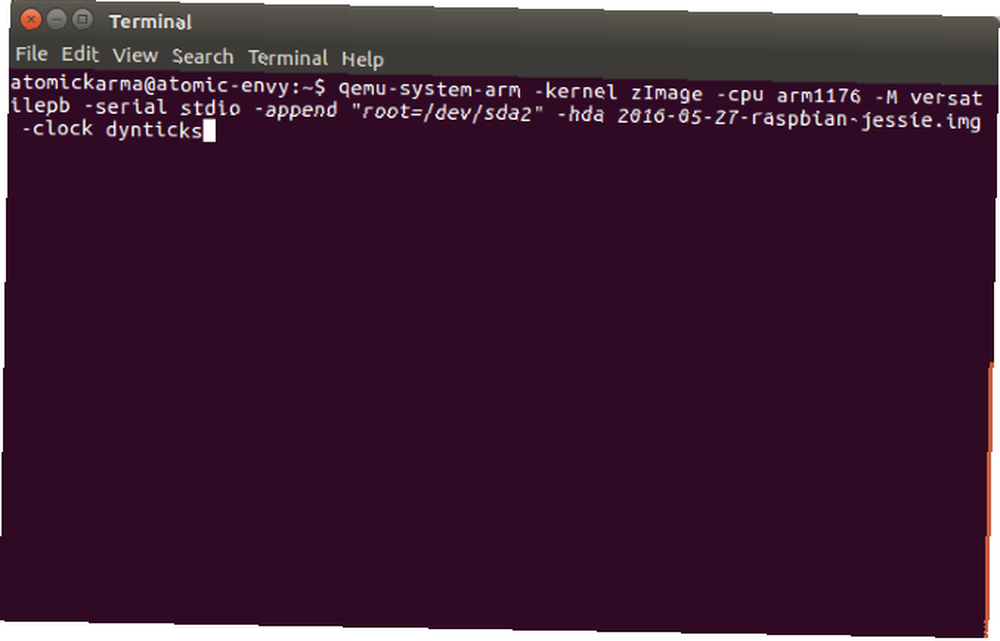
Zkratka pro “Rychlý emulátor”, Nastavení QEMU je snadné a některé hostující operační systémy lze dokonce stáhnout pomocí zabudovaného QEMU. Náš předchozí pohled na provozování primárního OS Raspbian Pi Raspbian v QEMU vám poskytne dobrý úvod k tomuto nástroji..
Ačkoli nezkrácený název pro QEMU je “Rychlý emulátor”, ve skutečnosti je to hypervisor, nástroj pro správu virtualizace hardwaru. QEMU můžete nainstalovat pomocí:
sudo apt-get install qemu qemu-kvm libvirt-bin3. KVM
Zkratka virtuálního počítače založeného na jádře, KVM je vidličkou projektu QEMU a ve spojení s tímto nástrojem poskytuje další možnosti (například rychlost téměř nativní) nad rámec své nativní funkčnosti VM.
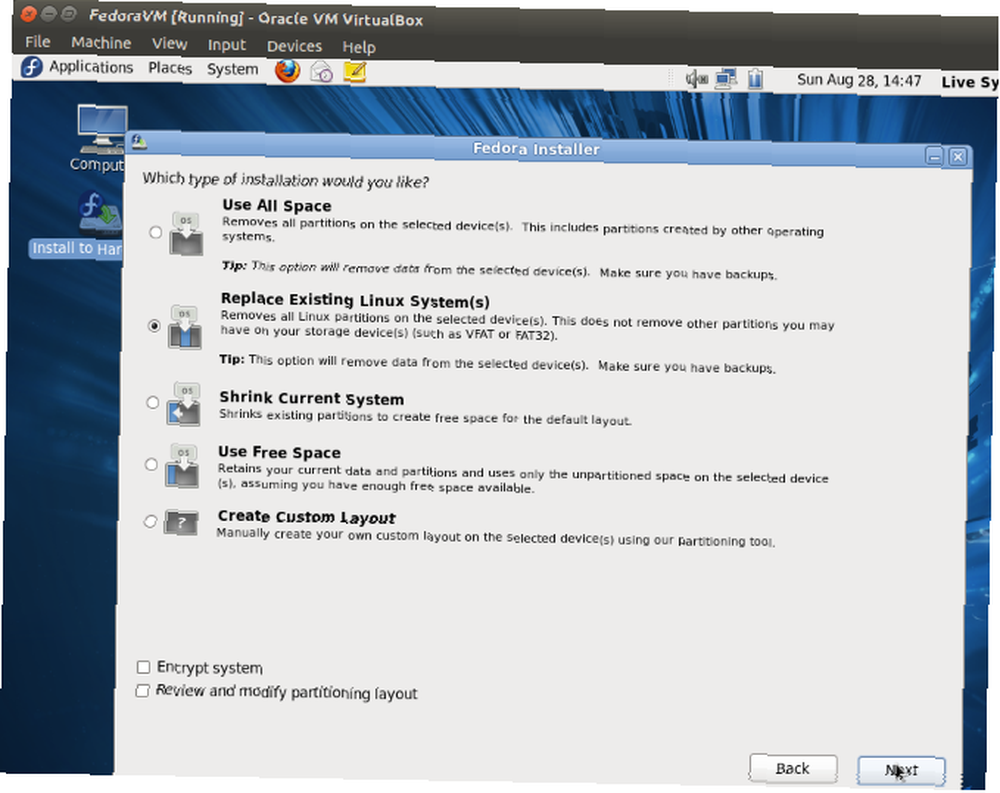
To znamená, že KVM nabízí velkou rychlost a stabilitu než VirtualBox, ale KVM je trochu složitější nastavit. Pokud se však můžete obejít kolem virtualizovaných ovladačů, budete na dobré cestě pochopit, proč je KVM oblíbenou možností hostování virtuálních počítačů..
Chcete-li použít KVM, nejprve ověřte, zda je váš hardware vhodný pro virtualizaci hardwaru:
sudo apt-get install cpu-checkerPokud je odpověď “Lze použít zrychlení KVM”, pokračujte v instalaci softwaru:
sudo apt-get install qemu-kvm libvirt-bin virtinst bridge-utilsBudete moci spustit KVM přes plochu pomocí nástroje Virtual Machine Manager, který byste měli najít v nabídce na ploše.
Která distros fungují nejlépe ve virtuálním počítači?
Jakmile si vyberete vhodnou aplikaci virtuálního stroje, budete muset přizpůsobit svůj výběr hostujícího OS. Například můžete na VirtualBoxu bez námahy spustit Windows, i když Windows 7 je pravděpodobně nejbezpečnější volba.
Naopak, QEMU je vhodný pro provozování distribucí cílených na ARM, jako je Raspberry Pi's Raspbian nebo Android.
Mezitím něco lehkého jako Lubuntu Lubuntu: Lehká verze Ubuntu [Linux] Lubuntu: Lehká verze Ubuntu [Linux] Milujete Ubuntu, ale cítíte se skepticky ohledně nového rozhraní Unity z 11.04? Vyzkoušejte Lubuntu 11.04, extrémně lehkou alternativu k hlavní větvi Ubuntu. Zjistíte, že rozhraní ovládané pomocí menu je známé a zdroje zasažené pozoruhodně nízké ... poběží na kterémkoli z těchto nástrojů VM.
Který nástroj VM byste měli použít?
Takže jsme se podívali na tři aplikace virtuálních strojů. Ale které byste měli použít?
Je to složité. Chcete-li nastavit snadnou virtualizaci, která je rychlá a přímá, měla by být vaše první zastávka VirtualBox. Pro pokročilejší virtualizaci nebo pro spuštění VM zařízení ARM se podívejte na QEMU.
Pokud se však považujete za energetického uživatele virtuálního stroje, měla by být vaše první zastávka KVM.
Dáváte přednost duálnímu spouštění, nebo je nastavení virtuálního počítače upřednostňováno pro přístup na ploše s více platformami? Řekněte nám, jak to děláte v komentářích.











